很多小伙伴的电脑一般都会安装第三方杀毒软件,如360、金山等,不过Win10系统还自带了Windows Defender杀毒软件,在打开一些包含EXE文件夹的时候,Windows Defender会明显占优系统资源,容易引起系统卡顿。那么,Win10自带杀毒软件怎么关闭?由于Windows Defender用的小伙伴比较少,一般建议关闭。因此,下面小编为大家介绍2种彻底关闭Windows Defender的方法。

Win10
方法一:通过组策略关闭Windows Defender
1、首先使用 Windows + R 组合快捷键呼出“运行”操作框,然后键入 gpedit.msc ,之后点击下方的“确定”即可打开组策略编辑器,如图所示。
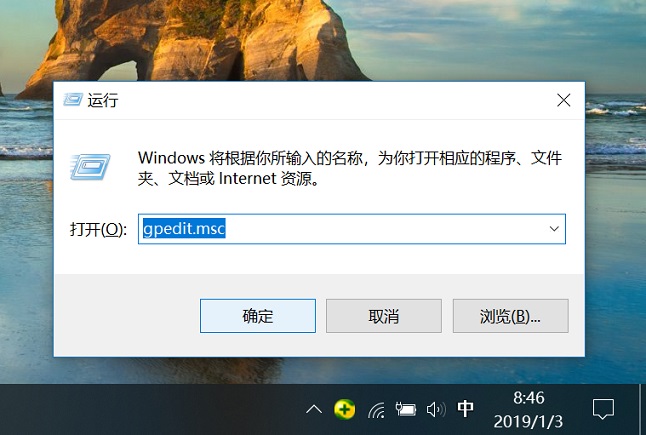
2、打开Win10组策略编辑器之后,依次点击展开“计算机策略”→“管理模板”→“Windows组件”→“Windows Defender防病毒程序”,如图所示。
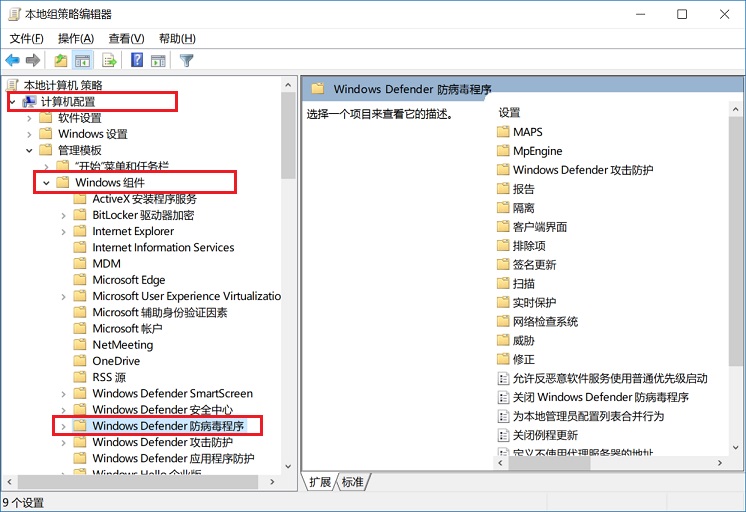
3、最后双击右侧的“关闭Windows Defender防病毒程序”,然后在打开的关闭设置中,将默认的“未配置”改为“已启用”,然后点击底部的“确定”保存设置即可。
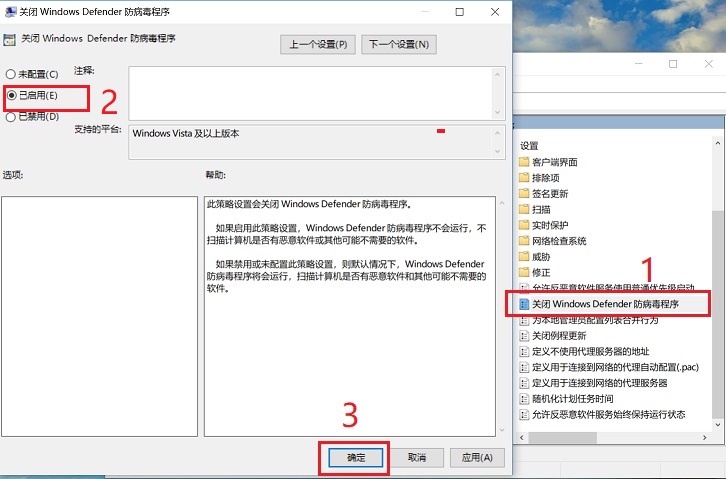
完成以上设置后,重启电脑生效。重启电脑后,下次Win10自带的Windows Defender杀毒软件就不会自动运行了。




